DegNet E-Mail Konto mit ActiveSync für iOS
Mit der neuen Webmail Groupware Horde können wir allen unseren Mitgliedern auch die geräteübergreifende Synchronisation von
- E-Mail,
- Kalender,
- Kontakten und
- Erinnerungen
anbieten. Die folgende Beschreibung zeigt kurz in Bildern wie das sehr bequem auf iOS Geräten eingerichtet werden kann.
Ein Neues Konto anlegen
- Navigieren Sie auf Ihrem Gerät zu iOS > Einstellungen > Mail, Kontakte und Kalender
- Wählen Sie Account hinzufügen
- Wählen Sie Exchange
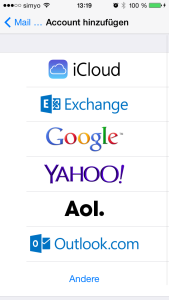
Zugangsdaten eingeben
- Verwenden Sie als E-Mail Adresse ein vorhandenes Konto. Ihre E-Mail Adresse endet in der Regel mit @degnet.de oder @deg.net
- Ihr E-Mail Kennwort wie Sie es auf anderen Geräten nutzen. Sie können dieses im Mitgliederbereich (http://deg.net/) oder im Webmail (http://webmail.deg.net/) ändern.
- Als Beschreibung können Sie DegNet verwenden
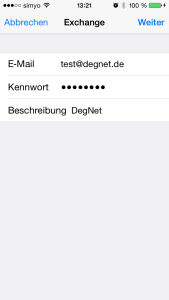
Serverdaten eingeben
- Verwenden Sie als Server: webmail.deg.net
- Geben Sie als Benutzername Ihre E-Mail Adresse ein
- Das Eingabefeld Domain bleibt leer (optional)
- Tippen Sie auf Weiter
- Wenn Ihre Zugangsdaten korrekt waren taucht hinter den Feldern kurz ein blaues Häkchen auf, bevor die Anzeige wechselt (siehe nächster Punkt)
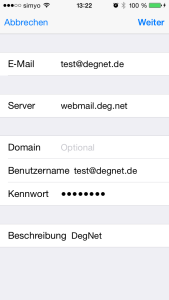
Synchronisationsinhalt wählen
Es besteht die Möglichkeit, dass Sie neben Ihren E-Mails auch Ihre Kontakte, Kalender und Erinnerungen zentral speichern und somit zeitgleich und synchron auf mehreren Geräten nutzen können.
Sofern Sie keine persönlichen Vorbehalte gegen die zentrale Speicherung haben (Ihre Daten werden mittels SSL verschlüsselt übertragen) können Sie rechts oben auf „Sichern“ tippen oder zuvor Ihre Auswahl anpassen.
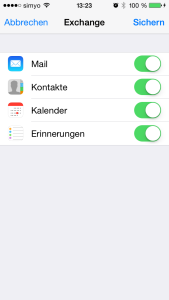
Weitere Hilfe zur Benutzung von iOS Mail, Kalender und Kontakte steht auf der Apple Support Seite umfangreich zur Verfügung.

